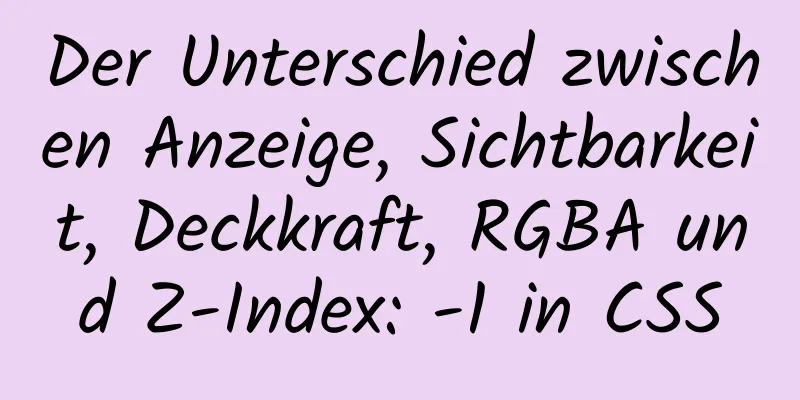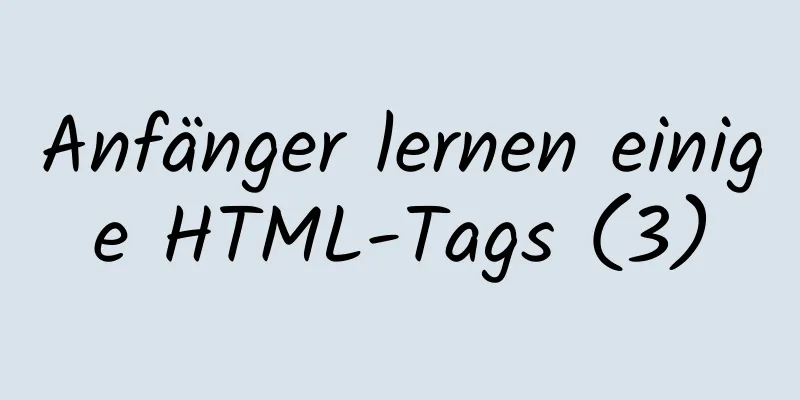HTML + CSS realisiert das Scrollen zur Elementposition, um den Ladeanimationseffekt anzuzeigen
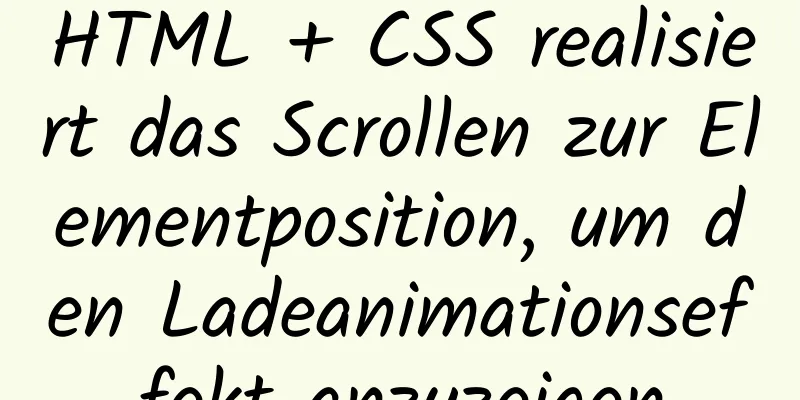
|
Wie füge ich jedes Mal eine Ladeanimation hinzu, wenn ich zu einem Element scrolle? Element, das Anfangsparameter hinzufügtNehmen Sie die Animation im obigen Bild als Beispiel, fügen Sie zwei linke und rechte Container hinzu und platzieren Sie den Inhalt in den Containern. Fügen Sie Anfangsdaten mit einer Standardtransparenz von 0 und einer Bewegung von 100 Pixeln nach links und rechts hinzu.
//Linker Container.item-leftContainer {
Deckkraft: 0;
transformieren: übersetzenX(-100px);
}
//Rechter Container.item-rightContainer {
Deckkraft: 0;
transformieren: übersetzenX(100px);
}Hinzufügen von AnimationsdatenFügen Sie Animationsdaten in weniger hinzu. Hier wird nur bis eingestellt. Sie können die anfängliche Parametereinstellung in Schritt 1 auch weglassen und in der Animation von einstellen. Nach der Ausführung ändert sich die Transparenz von 0 auf 1 und die beiden Container verschieben sich 100px zur Mitte und kehren an ihre Ausgangspositionen zurück.
//Animation @keyframes showLeft {
Zu {
Deckkraft: 1;
transformieren: übersetzenX(0px);
}
}
@keyframes zeigenRechts {
Zu {
Deckkraft: 1;
transformieren: übersetzenX(0px);
}
}
@keyframes hideLeft {
Zu {
Deckkraft: 0;
transformieren: übersetzenX(-100px);
}
}
@keyframes hideRight {
Zu {
Deckkraft: 0;
transformieren: übersetzenX(100px);
}
}Auslösen einer AnimationAuslöser zum Laden/Aktualisieren der Seite – wird in componentDidMount ausgeführt Wird ausgelöst, wenn die Seite gescrollt wird – fügen Sie Listener/Logouts für Seiten-Scroll-Ereignisse in componentDidMount und componentWillUnmount hinzu. Überprüfen Sie den Unterschied zwischen der aktuellen Bildlaufhöhe und der Position des Elements: window.pageYOffset (Scrolldistanz) + windowHeight (Fensterhöhe) > leftElement.offsetTop (relative Position des Elements) + parentOffsetTop (relative Position des übergeordneten Elements) + 200
Beim Scrollen der Seite nach unten wird die Anzeigeanimation ausgelöst, beim erneuten Scrollen der Seite nach oben wird die Ausblendanimation ausgelöst.
componentDidMount() {
this.checkScrollHeightAndLoadAnimation();
window.addEventListener('scroll', this.bindHandleScroll);
}
componentWillUnmount() {
window.removeEventListener('scroll', this.bindHandleScroll);
}
bindHandleScroll = (Ereignis) => {
this.checkScrollHeightAndLoadAnimation();
}
checkScrollHeightAndLoadAnimation() {
const windowHeight = window.innerHeight;
let parentEelement = document.getElementById("softwareUsingWays-container") als htmlElement;
const parentOffsetTop = parentEelement.offsetTop;
let leftElement = (parentEelement.getElementsByClassName("item-leftContainer") als htmlCollectionOf<HTMLElement>)[0];
wenn (Fenster.SeitenYOffset + Fensterhöhe > linkesElement.OffsetTop + übergeordneterOffsetTop + 200) {
leftElement.style.animation = "showLeft .6s vorwärts" //Animation hinzufügen} else {
leftElement.style.animation = "hideLeft 0s vorwärts" //Animation ausblenden}
let rightElement = (parentEelement.getElementsByClassName(".item-rightContainer") als HTMLCollectionOf<HTMLElement>)[0];
wenn (Fenster.SeitenYOffset + Fensterhöhe > rechtesElement.OffsetTop + übergeordneterOffsetTop + 200) {
rightElement.style.animation = "showRight .6s vorwärts" //Animation hinzufügen} else {
rightElement.style.animation = "hideRight 0s vorwärts" //Animation ausblenden}
}Dies ist das Ende dieses Artikels über die Verwendung von HTML+CSS zum Scrollen zur Elementposition, um den Ladeanimationseffekt anzuzeigen. Weitere verwandte HTML-Ladeanimationsinhalte finden Sie in den vorherigen Artikeln von 123WORDPRESS.COM oder stöbern Sie weiter in den verwandten Artikeln unten. Ich hoffe, Sie werden 123WORDPRESS.COM auch in Zukunft unterstützen! |
<<: Sechs merkwürdige und nützliche Dinge über JavaScript
>>: Schritte zum Einrichten und Mounten freigegebener Ordner auf Windows-Host und Docker-Container
Artikel empfehlen
Detaillierte Erläuterung der Komponentenentwicklung des Vue-Dropdown-Menüs
In diesem Artikelbeispiel wird der spezifische Co...
So erlauben Sie allen Hosts den Zugriff auf MySQL
1. Ändern Sie den Host-Feldwert eines Datensatzes...
Ein Artikel zum Verständnis der Verwendung von Proxys in JavaScript
Inhaltsverzeichnis Was ist ein Agent Grundkenntni...
So konfigurieren Sie Bash-Umgebungsvariablen in Linux
Shell ist ein in der Programmiersprache C geschri...
Lösung für das Problem, dass die Konfigurationsdatei my.cnf in MySQL aufgrund von Berechtigungsproblemen nicht gestartet werden kann
Dieser Artikel stellt hauptsächlich den relevante...
MySql-Index verbessert die Abfragegeschwindigkeit allgemeine Methoden Codebeispiele
Verwenden Sie Indizes, um Abfragen zu beschleunig...
Neonlichteffekte mit reinem CSS3 umgesetzt
Dies ist der zu erzielende Effekt: Sie können seh...
Beispielcode zur Implementierung der bidirektionalen Authentifizierung mit Nginx+SSL
Erstellen Sie zunächst ein Verzeichnis cd /etc/ng...
js, css, html bestimmen die verschiedenen Versionen des Browsers
Verwenden Sie reguläre Ausdrücke, um die IE-Browse...
So mounten Sie die CD, um das RPM-Paket unter Linux zu finden
Vorne geschrieben Manchmal müssen Sie bei der Ver...
CSS erzielt den Effekt der Vermischung zweier Elemente (Sticky-Effekt)
Ich erinnere mich, dass es vor ein paar Jahren in...
Die Vollversion des gängigen Linux-Tools vi/vim
Warum Vim lernen? Linux verfügt über eine große A...
So installieren Sie Jenkins mit Docker
Inhaltsverzeichnis 1. Ziehen Sie das Bild 2. Erst...
Was sind die Vorteile von MySQL MGR?
MGR (MySQL Group Replication) ist eine neue Funkt...
Drei Möglichkeiten, doppeltes Einfügen von Daten in MySql zu vermeiden
Vorwort Im Falle eines Primärschlüsselkonflikts o...